converteer MPG / MPEG naar MP4 met hoge snelheid en hoge beeld- / geluidskwaliteit.
- Converteer AVCHD naar MP4
- Converteer MP4 naar WAV
- Converteer MP4 naar WebM
- Converteer MPG naar MP4
- Converteer SWF naar MP4
- Converteer MP4 naar OGG
- Converteer VOB naar MP4
- Converteer M3U8 naar MP4
- Converteer MP4 naar MPEG
- Ondertitels in MP4 insluiten
- MP4-splitters
- Verwijder audio van MP4
- Converteer 3GP-video's naar MP4
- MP4-bestanden bewerken
- Converteer AVI naar MP4
- Zet MOD om naar MP4
- Converteer MP4 naar MKV
- Converteer WMA naar MP4
- Converteer MP4 naar WMV
2 betrouwbare MP3-splitters snel op Mac en Windows
 Posted by Lisa Ou / 23 februari 2023 16:00
Posted by Lisa Ou / 23 februari 2023 16:00Het gebruik van MP3 heeft veel voordelen. Het kan dienen als achtergrondmuziek voor video's om meer kijkers te lokken. In dit geval moet u de MP3 professioneel bewerken of aan uw video toevoegen. Wat als u de MP3 als achtergrondmuziek wilt instellen? Het is ook mogelijk. Het moet echter passen in het tijdsinterval van de video die u gaat maken.
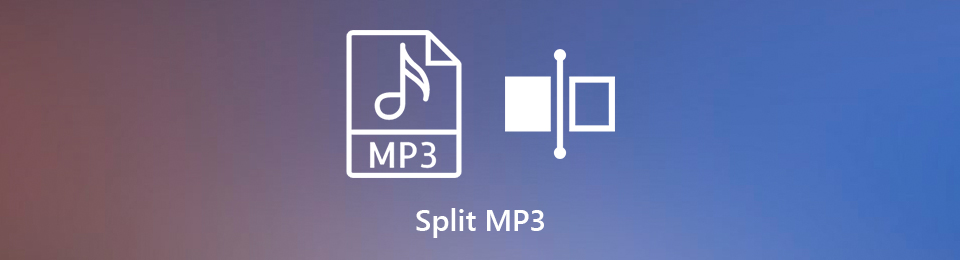
Om deze reden kun je de MP3 niet instellen die de tijdslimiet van je video overschrijdt, tenzij je deze splitst. Gelukkig kunt u het splitsingsproces uitvoeren. U kunt het audiobestand splitsen op het gedeelte dat u verkiest. Om dat te doen, kunt u FoneLab Video Converter Ultimate en zijn alternatief gebruiken. Ze kunnen dienen als MP3-splitters op Mac en Windows. Lees het artikel dienovereenkomstig om de beste audioresultaten te krijgen.

Gidslijst
Deel 1. Hoe MP3-audio te splitsen met FoneLab Video Converter Ultimate
Er bestaan veel MP3-splitters voor Windows en Mac, maar deze tool is het meest efficiënt. FoneLab Video Converter Ultimate ondersteunt verschillende bestanden die u kunt splitsen. Voorbeelden zijn MP3, AAC, CUE, M4A, WAV, WMA, OGG en meer! Als uw bestandsformaat uw apparaat niet ondersteunt, kunt u het met deze software converteren. Afgezien daarvan, als je dat wilt pas het volume van het audiobestand aan, is ook mogelijk. U kunt de audiobooster van deze software gebruiken om het luider te maken.
Video Converter Ultimate is de beste video- en audio-conversiesoftware die MPG / MPEG naar MP4 kan converteren met hoge snelheid en hoge beeld- / geluidskwaliteit.
- Converteer elke video / audio zoals MPG, MP4, MOV, AVI, FLV, MP3, enz.
- Ondersteuning van 1080p / 720p HD en 4K UHD video-conversie.
- Krachtige bewerkingsfuncties zoals bijsnijden, bijsnijden, roteren, effecten, verbeteren, 3D en meer.
Bovendien zijn er nog veel meer functies die deze software u moet ontdekken. Ben je klaar om de beste MP3-splitter op Mac en Windows te gebruiken? Ga verder.
Stap 1Download FoneLab Video Converter Ultimate door op de Gratis download knop. Klik in de hoofdinterface op het gedownloade bestand onderaan. In dit geval installeert u de software op uw computer. Zoek daarna de tool op uw pc en start deze. Voer het onmiddellijk uit om het splitsingsproces voor uw MP3 te starten.
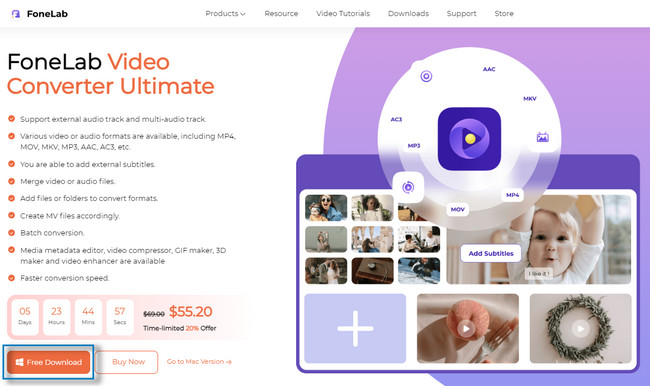
Stap 2Je ziet de Splitter opties van deze tool. Zoek bovenaan de software het Toolbox tussen al zijn sectie. U zult de andere functies van deze software zien bij het converteren, bewerken, collages maken en meer. In dit geval zoek je naar de Splitter in de software omdat je deze nergens zult zien.
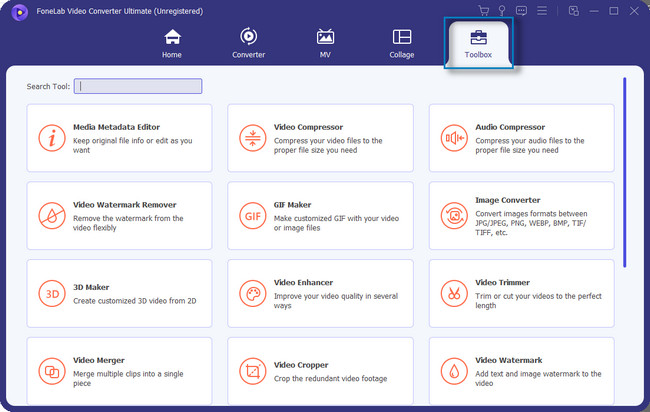
Stap 3U ziet de zoekbalk aan de linkerkant van de tool. Klik erop en typ vervolgens Splitter. Tijdens het coderen ziet u de suggesties van de software tijdens het coderen totdat u het hele woord invoert. Daarna blijft er één kenmerk over van allemaal. Klik op de Videotimer en wacht tot het nieuwe venster door de software wordt geopend.
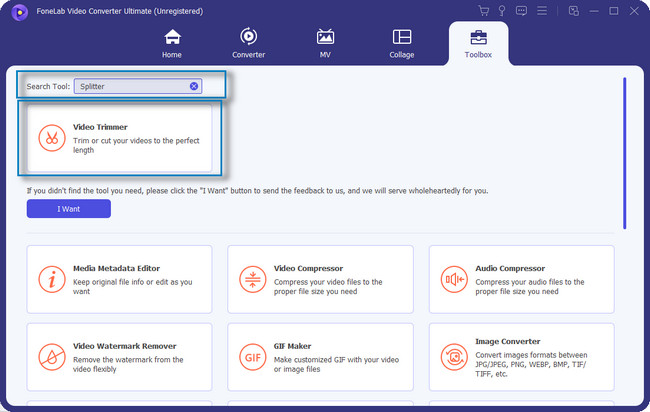
Stap 4De software vereist dat je de MP3 uploadt die je gaat splitsen. Klik op de Plus knop in het midden van het gereedschap. Daarna verschijnt de bestandsverkenner op uw computer. Klik daarna op het gewenste MP3-bestand en op de knop Openen.
Opmerking: u kunt het MP3-bestand ook in de software slepen. Daarna wordt de tool geladen totdat het uploadproces is voltooid.
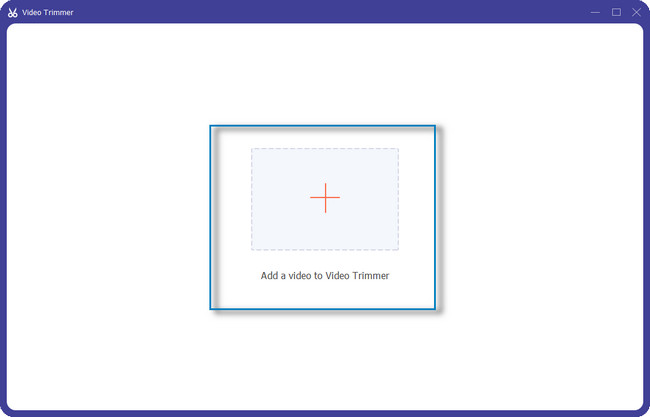
Stap 5Nadat u de audio hebt geüpload, verschijnen de trimfuncties, inclusief de splitter. Zoek daarna de Hoofd spelen van de tool en plaats het op het tijdsinterval waarin u het audiobestand wilt splitsen. Klik later op de Split knop naast de Verwijder icoon.
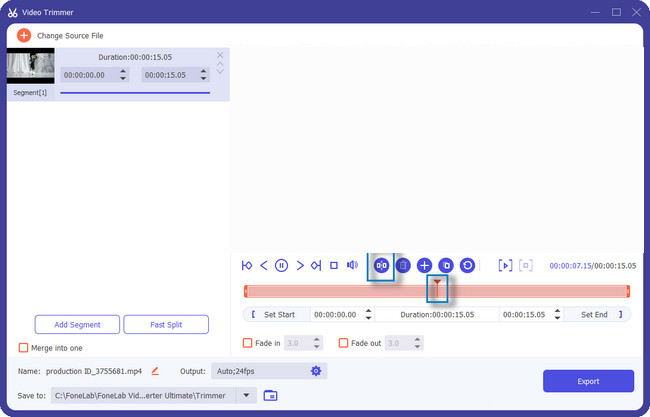
Stap 6Nadat u de audio hebt gesplitst, kunt u de Audio door op te klikken Exporteren knop. U moet minstens een paar seconden wachten totdat het exportproces is voltooid. Zoek daarna het audiobestand op het computeralbum.
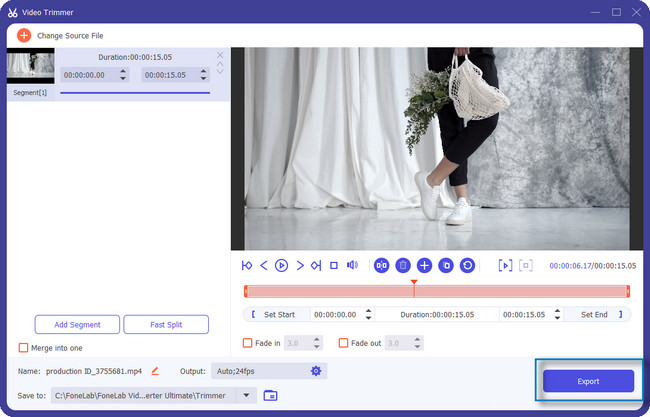
FoneLab Video Converter Ultimate is de beste tool die je kunt gebruiken om je audio te splitsen. Bovendien is er nog een tool die u kunt gebruiken. De software is echter onstabiel en bevat bugs in het proces. Lees het bericht alstublieft serieus als u nog steeds volhardend bent in het gebruik van de genoemde tool.
Video Converter Ultimate is de beste video- en audio-conversiesoftware die MPG / MPEG naar MP4 kan converteren met hoge snelheid en hoge beeld- / geluidskwaliteit.
- Converteer elke video / audio zoals MPG, MP4, MOV, AVI, FLV, MP3, enz.
- Ondersteuning van 1080p / 720p HD en 4K UHD video-conversie.
- Krachtige bewerkingsfuncties zoals bijsnijden, bijsnijden, roteren, effecten, verbeteren, 3D en meer.
Deel 2. Hoe MP3-audio te splitsen via Audacity
Audacity is een van de meest flexibele tools voor het opnemen, bewerken en converteren van bestanden. Het ondersteunt veel geluidsbestanden, zoals WAV, AIFF, FLAC, MP2, MP3 en meer. Afgezien daarvan kunt u deze tool ook gebruiken om live video's opnemen via een microfoon of mixer. Bovendien kunt u de audio bewerken door een effect toe te voegen of te wijzigen. U kunt de snelheid van het MP3-bestand, de toonhoogte, het tempo en meer wijzigen. Daarnaast kun je de tool ook gebruiken om een MP3-bestand te splitsen. Audacity zal echter het originele bestand en de huidige golfvorm wijzigen zodra u uw audio bewerkt. In dit geval moet u het MP3-bestand kopiëren voordat u het splitst voor back-updoeleinden. Ga verder.
Stap 1Download Audacity door het besturingssysteem te kiezen dat u gebruikt. Afgezien daarvan zal de tool u meer informatie geven zodra u verder naar beneden scrolt. Wacht tot het downloadproces is voltooid. Stel het gedownloade bestand in en installeer het vervolgens onmiddellijk. Start > Voer de tool uit op uw computer of laptop.
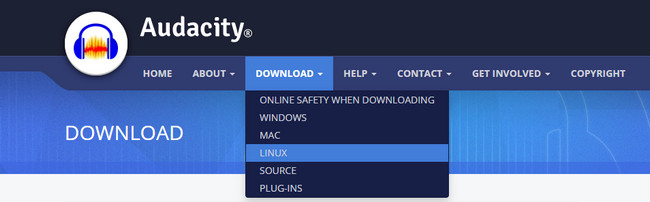
Stap 2Kies bovenaan de hoofdinterface de Dien in knop. Daarna zal er een vervolgkeuzeknop zijn. Kies de import knop. Daarna moet u het MP3-bestand dat u wilt splitsen in de software uploaden of importeren door op te klikken Audio knop.
Opmerking: U kunt op de Ctrl + Shift + I toets op uw toetsenborden om er soepel en sneller toegang toe te krijgen.
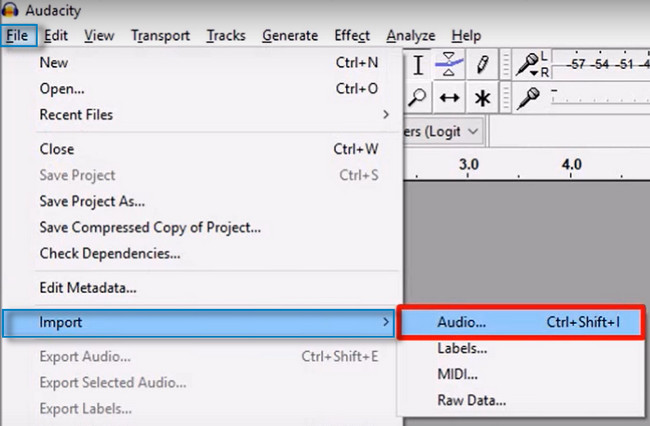
Stap 3Media Ctrl + B op je toetsenbord. Daarna voegt de tool er nog een toe Labelspoor naar je audio. Typ later de naam van uw trach.
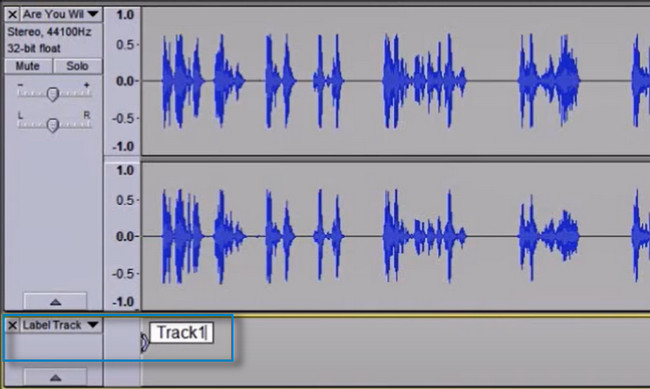
Stap 4Plaats de Hoofd spelen op het tijdsinterval dat u uw audio wilt splitsen. Druk daarna op de Ctrl + B knop om de audio te splitsen. Sla de audio later op uw computer of laptop op door op de Bespaar icoon.
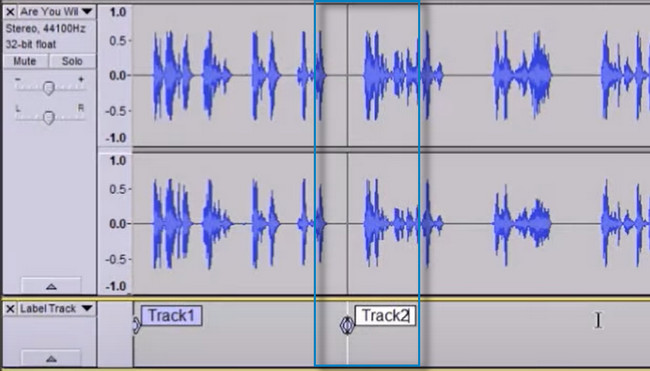
Deel 3. Veelgestelde vragen over het splitsen van MP3-audio
Kun je MP3 splitsen in Windows Media Player?
Nee. U kunt het MP3-bestand niet rechtstreeks splitsen in Windows Media Player. U kunt de tool echter gebruiken om uw audio bij te snijden. In dit geval wordt de overtollige audio op de trim verwijderd, in tegenstelling tot splitsen. U kunt ook de Windows Media Player verkennen om de andere functies te leren kennen.
Wat is de beste app om audio in Android te splitsen?
Er zijn veel legitieme en beste apps om audio op Android-telefoons te splitsen. Zodra u naar de audiosplitter in uw Google Play Store zoekt, is SongSplitter de eerste van alle resultaten. Aan de andere kant kunt u de beoordelingen van de apps bekijken op basis van de gebruikers. U kunt degene kiezen met de hoogste beoordelingen.
FoneLab Video Converter Ultimate is de beste onder de rest splitters. Niet alleen dat. U kunt ook andere bewerkingstools gebruiken om bewerk uw MP3-bestand zonder moeilijkheid. Denk niet twee keer na over het downloaden van deze tool! Het heeft veel functies die u kunnen helpen met uw video- en audiobestanden. Geniet ervan!
Video Converter Ultimate is de beste video- en audio-conversiesoftware die MPG / MPEG naar MP4 kan converteren met hoge snelheid en hoge beeld- / geluidskwaliteit.
- Converteer elke video / audio zoals MPG, MP4, MOV, AVI, FLV, MP3, enz.
- Ondersteuning van 1080p / 720p HD en 4K UHD video-conversie.
- Krachtige bewerkingsfuncties zoals bijsnijden, bijsnijden, roteren, effecten, verbeteren, 3D en meer.
